'>

Es posible que desee utilizar auriculares o micrófono Bluetooth en su Windows 10, o puede transferir los archivos de su teléfono móvil a Windows 10 a través de Bluetooth. Pero el problema es que ahora ya no puede encontrar el Bluetooth en la ventana Configuración.
Está cableado. Pero la buena noticia es que puede solucionarlo fácilmente usted mismo.
¿Cómo soluciono la falta de Bluetooth de Windows 10?
Aquí enumeramos las 3 mejores soluciones para que intente solucionar el problema. Avanza en la lista hasta que se resuelva el problema.
Solución 1: Verifique el estado del servicio Bluetooth
Solución 2: Vuelva a habilitar el software del controlador de Bluetooth en el Administrador de dispositivos
Solución 3: Reinstale su controlador de Bluetooth
Solución 1: verifique el estado del servicio Bluetooth
1) Botón derecho del ratón en el botón Inicio para seleccionar Administrador de dispositivos .
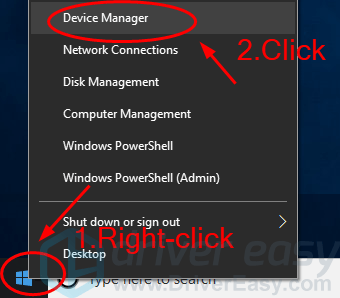
2) Verifique si hay Dispositivo bluetooth en la sección Adaptador de red y si existe el Bluetooth sección. Si es así, entonces hay Bluetooth en su computadora.
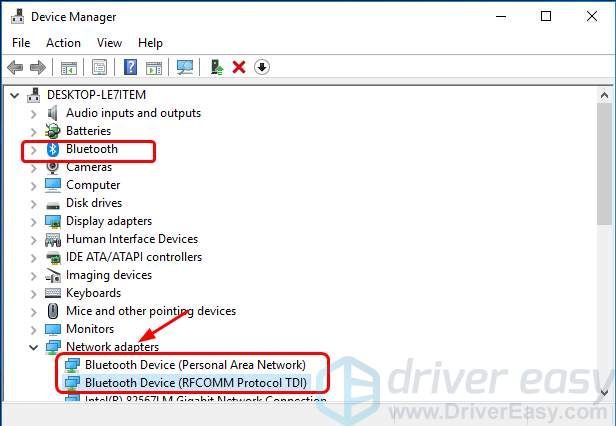
Solución 2: verifique el estado del servicio Bluetooth
1) En su teclado, presione el Tecla del logotipo de Windows + R juntos para invocar el cuadro Ejecutar.
2) Tipo services.msc y presione Entrar .
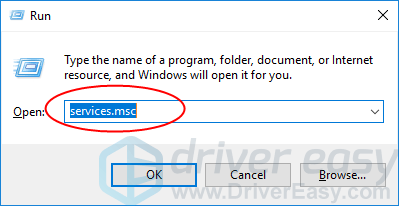
3) Clic derecho Servicio de soporte Bluetooth o cualquier otro servicio relacionado, como Sistema de gestión de controladores Bluetooth . Luego comienzo .
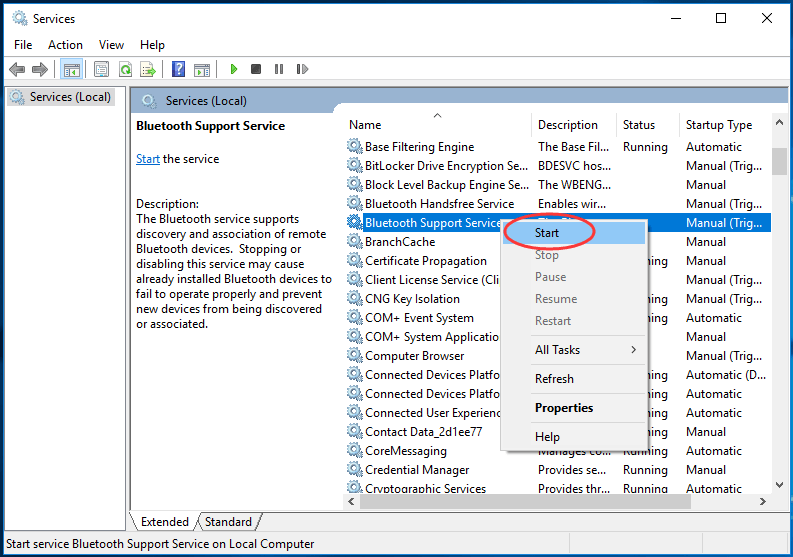
4) Haga clic derecho en el servicio nuevamente, y esta vez haga clic en Propiedades .
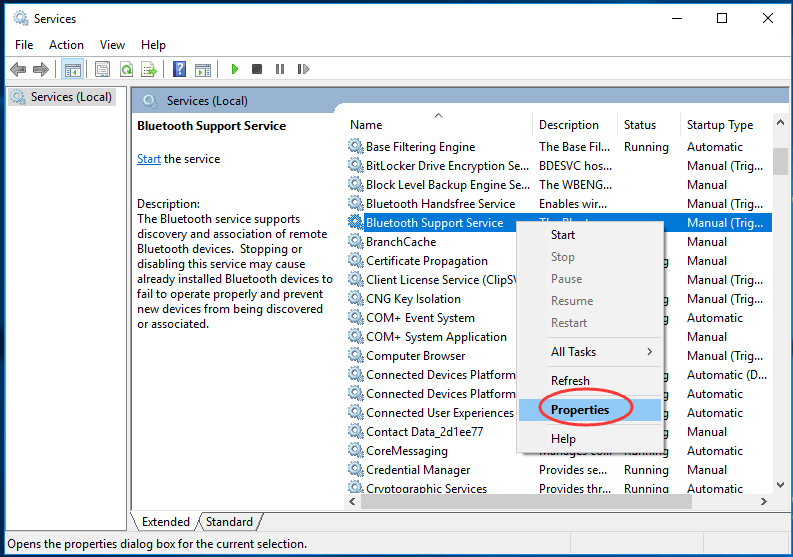
5) Establezca su tipo de inicio en Automático . Luego haga clic en Aplicar> Okay .
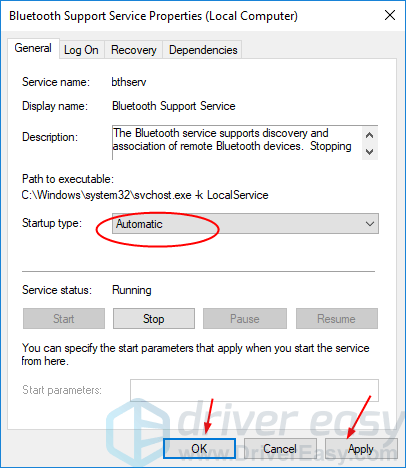
6) En su teclado, presione presione el Tecla del logotipo de Windows + yo juntos para invocar la ventana Configuración. Verifique si la opción Bluetooth está ahí.

Solución 3: vuelva a habilitar el software del controlador de Bluetooth en el Administrador de dispositivos
1) En su teclado, presione el Tecla del logotipo de Windows + X al mismo tiempo para abrir el menú de acceso rápido.
2) Luego haga clic en Administrador de dispositivos .

3) Haga clic con el botón derecho en el software del controlador de Bluetooth en la sección de Bluetooth. Entonces escoge Desactivar dispositivo . Hacer clic si si se le solicita confirmando.
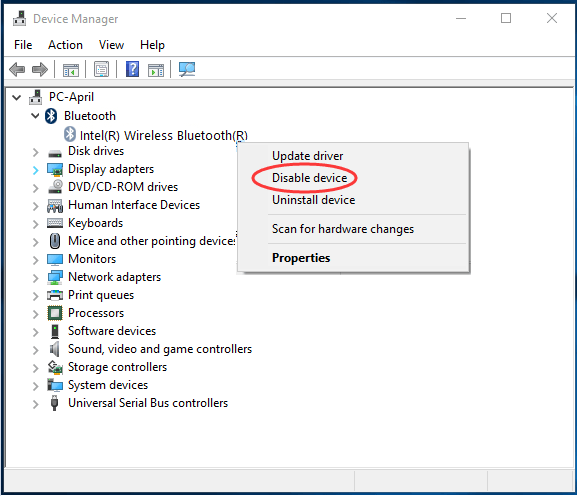
4) Una vez hecho esto, haga clic derecho en el controlador nuevamente y esta vez elija Habilitar dispositivo .
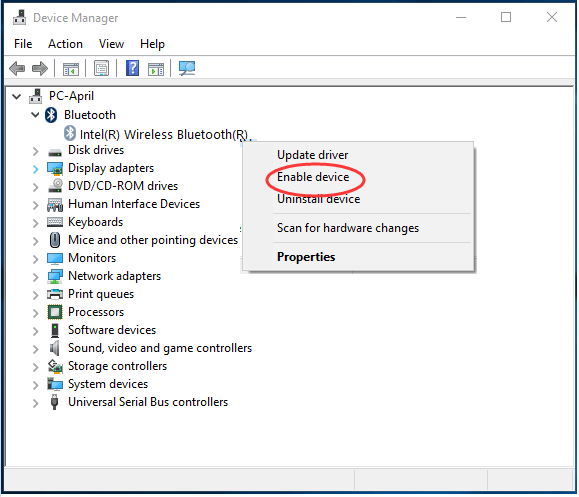
5) En su teclado, presione presione el Tecla del logotipo de Windows + yo juntos para invocar la ventana Configuración. Verifique si la opción Bluetooth está ahí.

Solución 3: reinstale el controlador de Bluetooth
Siempre, si su controlador de Bluetooth está desactualizado o dañado, podría causar errores. En la mayoría de los casos, actualizar el controlador de Bluetooth puede corregir el error.
1) En su teclado, presione el Tecla del logotipo de Windows + X al mismo tiempo para abrir el menú de acceso rápido.
2) Luego haga clic en Administrador de dispositivos .

3) Haga clic derecho en su controlador Bluetooth para elegir Desinstalar dispositivo .
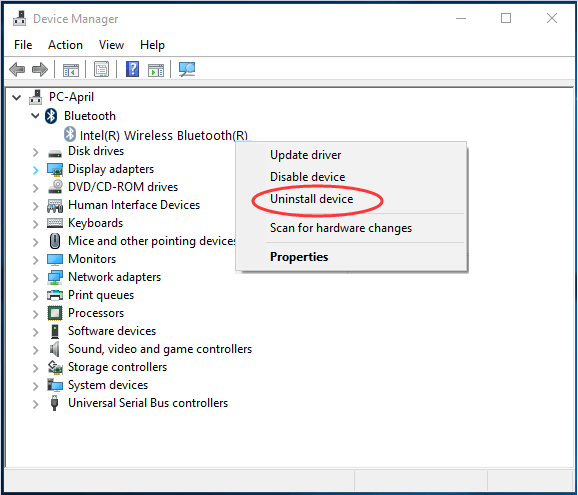
4) Vaya al sitio web del fabricante de su computadora o al sitio web del fabricante de su adaptador Bluetooth, como Intel , para descargar el controlador Bluetooth más reciente para su dispositivo. Luego instale el controlador descargado en su computadora.
Alternativamente, puede usar una herramienta de controlador para ayudarlo. Le recomendamos encarecidamente que utilice Conductor fácil areconocerá automáticamente su sistema y encontrará los controladores correctos para usted. Con su ayuda, puede despedirse de los dolores de cabeza y las demoras del conductor para siempre.
No necesita saber exactamente qué sistema está ejecutando su computadora, no necesita correr el riesgo de descargar e instalar el controlador incorrecto, y no necesita preocuparse por cometer un error al instalar.
4-1) Descargar e instale Driver Easy. Luego ejecútelo en su Windows.
4-2) Haga clic en Escanear ahora . Todos los problemas de controladores de su computadora se detectarían en menos de 1 minuto. Su controlador de Bluetooth no es una excepción.
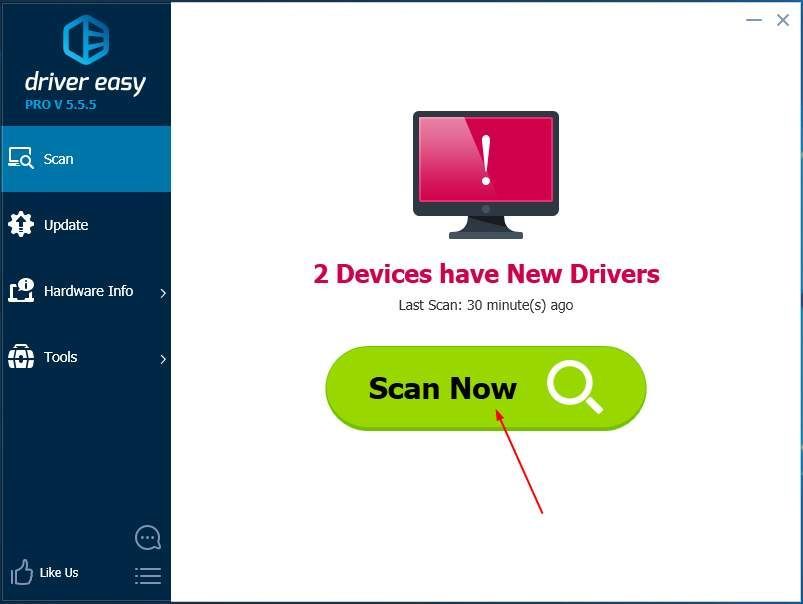
4-3) Si prueba la versión gratuita, haga clic en Actualizar junto a su controlador Bluetooth marcado para descargar e instalar automáticamente la versión correcta de este controlador.
O si usa la versión Pro, haga clic en Actualizar todo para descargar e instalar automáticamente la versión correcta de todas los controladores que faltan o están desactualizados en su sistema.(Obtiene soporte completo y una garantía de devolución de dinero de 30 días para la versión Pro)
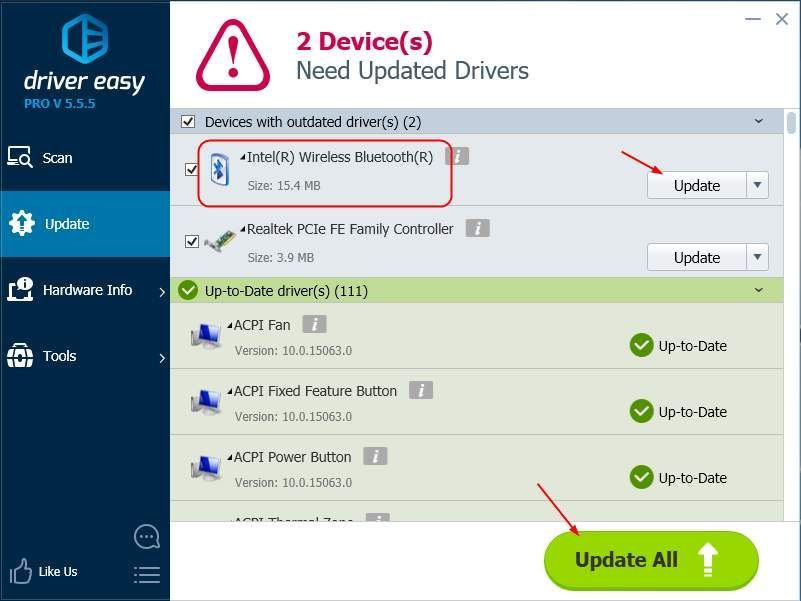 La versión Pro de Driver Easy viene con soporte técnico completo.
La versión Pro de Driver Easy viene con soporte técnico completo. Si necesita ayuda, comuníquese con El equipo de soporte de Driver Easy a support@drivereasy.com .
5) En su teclado, presione presione el Tecla del logotipo de Windows + yo juntos para invocar la ventana Configuración. Verifique si la opción Bluetooth está ahí.

Esperamos que este artículo le resulte útil. Si tiene alguna pregunta, idea o sugerencia, no dude en dejar un comentario a continuación.
![[Consejo 2022] Outriders falla en PC](https://letmeknow.ch/img/other/67/outriders-sturzt-ab-auf-pc.jpg)

![[Solucionado] Entre nosotros atascados en la pantalla de carga](https://letmeknow.ch/img/program-issues/23/among-us-stuck-loading-screen.png)



